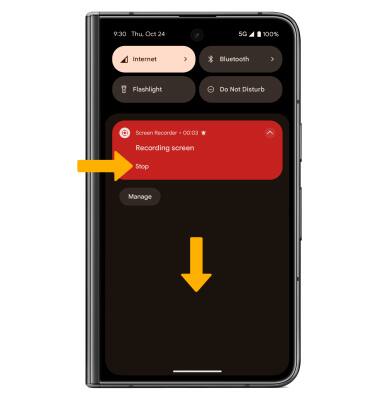Tomar una captura de pantalla
En este tutorial, aprenderás a hacer lo siguiente:
• Tomar una captura de pantalla
• Editar o compartir capturas de pantalla inmediatamente.
• Toma una captura de pantalla con desplazamiento
• Acceso y uso de la grabación de pantalla
Tomar una captura de pantalla
Oprime los botones Power/Lock y Volume down simultáneamente.
Importante: Para tener acceso a las capturas de pantalla, desde la pantalla principal selecciona las  aplicación Photos > pestaña Library > carpeta Screenshots.
aplicación Photos > pestaña Library > carpeta Screenshots.
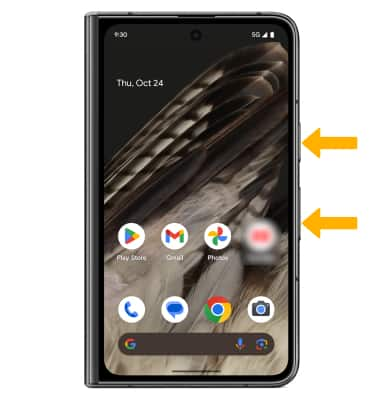
Editar o compartir capturas de pantalla inmediatamente.
Inmediatamente después de hacer una captura de pantalla, aparecerá una notificación en la pantalla. Selecciona la opción que quieras:

• EDITA UNA CAPTURA DE PANTALLA: selecciona el ícono Edit, luego edita la captura de pantalla según lo desees.
• COMPARTIR UNA CAPTURA DE PANTALLA: selecciona el ícono Share y sigue las indicaciones para compartirla.
Toma una captura de pantalla con desplazamiento
En algunas pantallas, se puede tomar una captura de pantalla con desplazamiento para captar una imagen más grande de la página actual que estés visitando. Luego de tomar una captura de pantalla, selecciona Capture more. Selecciona y arrastra los bordes de la ventana de captura según lo desees, luego selecciona Save al finalizar.
Importante: En esta pantalla, también puedes editar de inmediato o compartir la captura de pantalla al seleccionar el ícono Edit o el ícono Share.
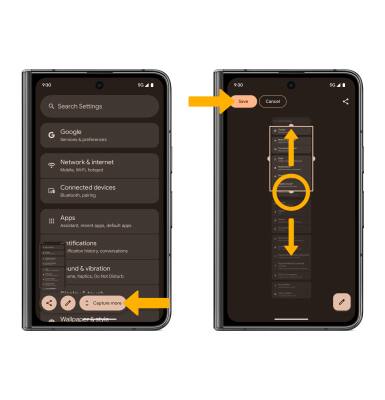
Acceso y uso de la grabación de pantalla
1. La grabación de pantalla te permite capturar lo que sucede en tu teléfono. Para iniciar la grabación de la pantalla, deslízate hacia abajo desde la barra de notificaciones con dos dedos y deslízate hacia la izquierda, luego selecciona el ícono Screen record. Edita las configuraciones según lo desees y luego selecciona Start.
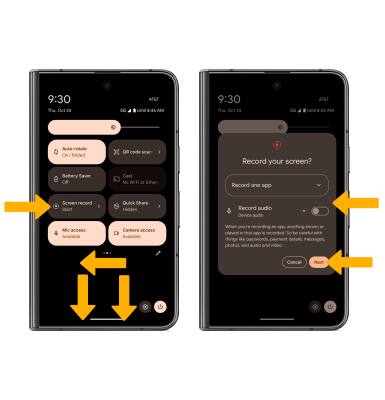
2. Para detener la grabación, deslízate hacia abajo desde la barra de notificaciones, luego selecciona Stop en la notificación de grabadora de pantalla.
Importante: Para acceder a las grabaciones de la pantalla, desde la pantalla principal selecciona la  aplicación Photos > pestaña Library > carpeta Movies.
aplicación Photos > pestaña Library > carpeta Movies.